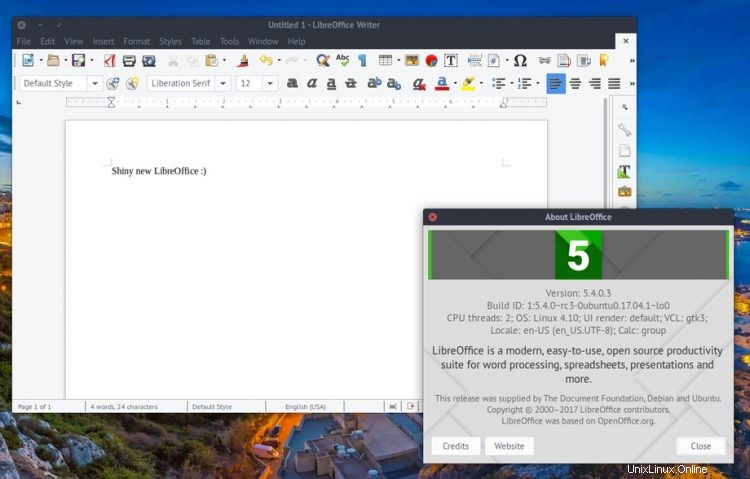
Die neue Version von LibreOffice 5.4 wirbt für „bedeutende neue Funktionen“ und bringt große Verbesserungen für Dateien, die mit anderen Office-Suiten erstellt wurden – aber Sie fragen sich vielleicht, wie Sie LibreOffice 5.4 unter Ubuntu installieren oder auf LibreOffice 5.4 aktualisieren können.
Nun, keine Sorge:Wir sind hier, um es Ihnen zu zeigen.
Da Ubuntu nicht die neuesten, besten stabilen Versionen von LibreOffice über seine Standard-Update-Mechanismen an Benutzer verteilt, können Sie ohne nicht auf LibreOffice 5.4.0 aktualisieren Hinzufügen eines zusätzlichen persönlichen Paketarchivs (PPA) zu Ihrer Liste von Softwarequellen.
Der Beamte LibreOffice 5.4 PPA ist das einzige Repo, das Sie benötigen. Es wird vom Paketierungsteam von LibreOffice gepflegt.
Dieses PPA enthält die neueste stabile Version von LibreOffice für Ubuntu 14.04 LTS, Ubuntu 16.04 LTS und Ubuntu 17.04.
Im Moment ist das v5.4.0, aber das PPA wird Ihnen in Zukunft nachfolgende stabile Updates in dieser Reihe bereitstellen, sobald sie veröffentlicht werden (z. B. LibreOffice 5.4.1, 5.4.2 usw.).
Um das offizielle LibreOffice PPA zu Ihren Softwarequellen hinzuzufügen, öffnen Sie einfach ein neues Terminalfenster und geben Sie diesen Befehl ein:
sudo add-apt-repository ppa:libreoffice/libreoffice-5-4
Geben Sie Ihr Passwort ein, wenn Sie dazu aufgefordert werden, und aktualisieren und aktualisieren Sie dann LibreOffice:
sudo apt update && sudo apt install libreoffice
Sie können diesen zweiten Befehl überspringen, wenn Sie Ihr Upgrade lieber mit dem Software Updater-Tool durchführen möchten.
Sobald alle Pakete heruntergeladen und entpackt wurden, werden sie installiert. Sobald Sie fertig sind, können Sie alle neuen Funktionen nutzen, die in LibreOffice 5.4.0 verfügbar sind – die in diesem spannenden Video von The Document Foundation zusammengefasst sind.